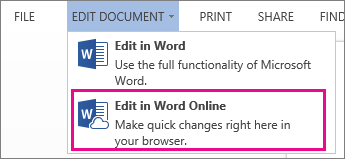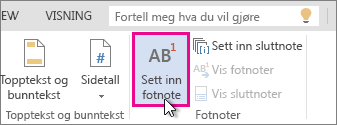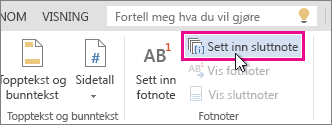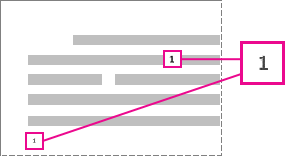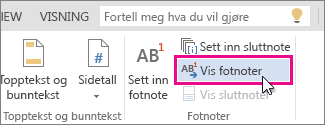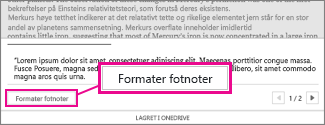Bruk fotnoter og slutt noter til å forklare, kommentere eller gi referanser til noe i et dokument. Fotnoter vises vanligvis nederst på siden, mens slutt notene kommer til slutten av dokumentet eller inndelingen.
Hvis du er i lese visning, bytter du til redigerings visning ved å klikke Rediger dokumentWord for nettetRediger i Word for nettet.
Legg til en fotnote
-
Klikk der du vil legge til fotnoten.
-
Klikk Sett inn > Sett inn fotnote.
Word setter inn et referanse merke i teksten og legger til fot note merket nederst på siden.
-
Skriv inn fotnoteteksten.
Legg til en sluttnote
-
Klikk der du vil legge til sluttnoten.
-
Klikk Sett inn > Sett inn slutt note.
Word setter inn et referansemerke i teksten og legger til sluttnotemerket på slutten av dokumentet.
-
Skriv inn sluttnoteteksten.
Tilpasse fotnoter og slutt noter
Slik tilpasser du en fotnote eller slutt note:
-
Klikk referanse nummeret eller Merk i teksten i teksten, eller klikk Sett inn > Vis fotnoter(for slutt noter klikker du Sett inn > Vis slutt noter).
-
Klikk Formater fotnoter eller Formater slutt noter i visningen fotnote/slutt note for å vise dialog boksen formaterings alternativer , der du kan endre størrelse, skrift og inn rykk for én eller flere fotnoter eller slutt noter.
Obs!: Hvis du vil konvertere fotnoter til slutt noter eller den andre veien, bruker du kommandoen Åpne i Word og konverterer dem der. Når du lagrer dokumentet i Word, lagres det der du åpnet det i Word for nettet.